Favoris
Aperçu
Favoris est une fonctionnalité d'OsmAnd qui vous permet de créer des marque-pages (notes) sur la carte. Ces points favoris sont affichés par défaut sous forme d'étoiles jaunes, mais vous pouvez les personnaliser entièrement avec différentes couleurs, formes et icônes. Les favoris sont regroupés dans une couche de carte dédiée, qui devient visible à partir du 6ème niveau de zoom.
- Android
- iOS
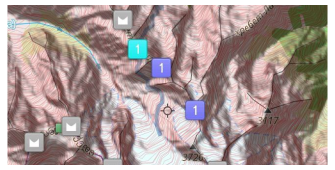
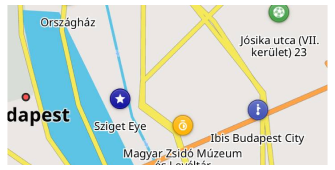
Point de favori
- Android
- iOS
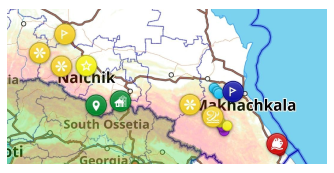
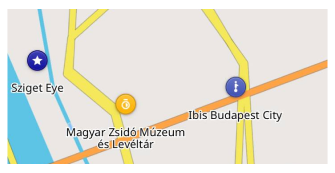
Les favoris font partie d'une couche de carte spéciale, et vous pouvez les afficher ou les masquer ainsi que leurs noms sur la carte. Appuyer sur un point favori ouvre le menu contextuel, vous permettant de voir les détails et de modifier ou supprimer le point.
Créer
- Android
- iOS
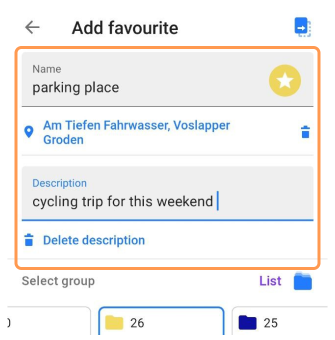
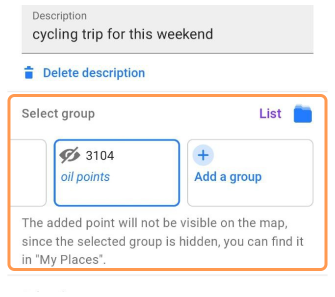
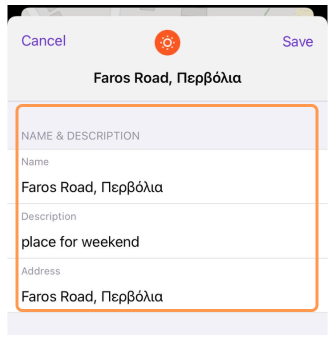
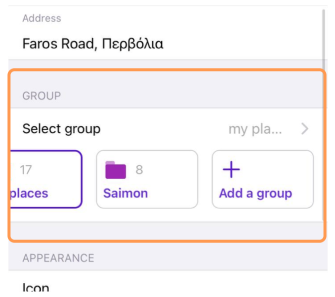
Pour ajouter un point favori :
- Sélectionnez un POI ou une structure sur la carte.
Appui court pour un POI ou appui long pour un point général de la carte. - Sélectionnez Ajouter (☆) dans le menu contextuel de la carte.
Lors de l'ajout d'un point à partir des données OSM, les informations pertinentes du POI sont automatiquement incluses. Vous pouvez également créer un favori en effectuant un appui long sur n'importe quel emplacement de la carte.
Champs pour un point favori :
- Nom — Un nom unique au sein du groupe (Requis).
- Adresse et Description (Optionnel).
- Groupe — Sélectionnez un groupe de favoris existant ou créez-en un nouveau.
- Personnalisation visuelle — L'icône, la couleur et la forme peuvent soit correspondre à l'apparence par défaut du groupe, soit être personnalisées individuellement.
Modifier / Remplacer / Supprimer
- Android
- iOS
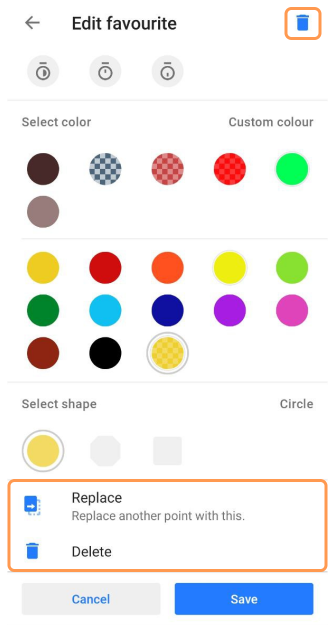
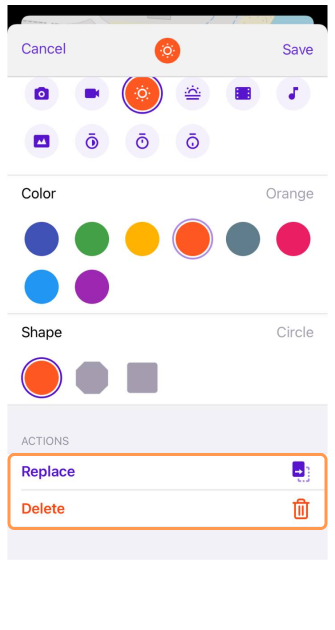
Pour modifier un point favori :
- Appuyez sur le favori sur la carte ou allez dans Mes favoris.
- Choisissez Modifier le favori dans le menu contextuel de la carte.
Options disponibles :
- Modifier les détails — Nom, icône, groupe, adresse et description.
- Remplacer l'emplacement — Remplacez un autre point par celui-ci. Utile pour mettre à jour un point spécifique (par ex. Ma voiture garée) ou en créer un nouveau.
- Supprimer — Supprimez le favori en utilisant l'option de suppression, accessible via le menu Modifier ou via le bouton de suppression sur Android.
Icônes de favoris
- Android
- iOS
Aller à : Menu → Mes lieux → Favoris
![]()
Aller à : Menu → Mes lieux → Mes favoris
![]()
Une large gamme d'icônes pour les POI et les points de cheminement est disponible dans OsmAnd. Vous pouvez :
- Sélectionner une icône dans la liste des catégories de POI.
- Trouver une icône appropriée en utilisant l'option de recherche.
Favoris spéciaux (Personnel)
Le dossier Personnel contient des points spéciaux comme Domicile et Travail, souvent utilisés pour la navigation. Ce dossier n'a pas de menu à trois points, et ses paramètres ne peuvent pas être modifiés.
Gérer les favoris
- Android
- iOS
Aller à : Menu → Mes lieux → Favoris
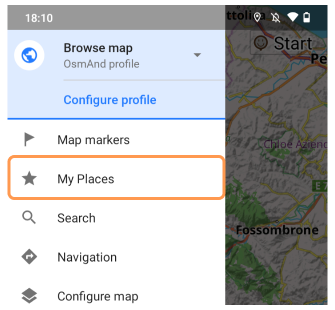
Aller à : Menu → Mes lieux → Mes favoris
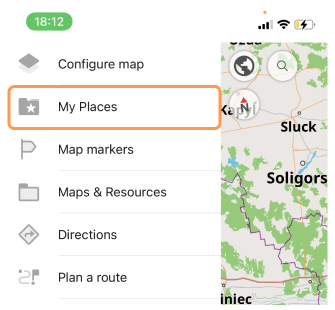
La section Mes favoris vous permet de :
- Rechercher des favoris ou des groupes spécifiques.
- Opérations en masse — Renommer, déplacer ou supprimer plusieurs favoris à la fois.
Ordre / Tri / Recherche
- Android
- iOS
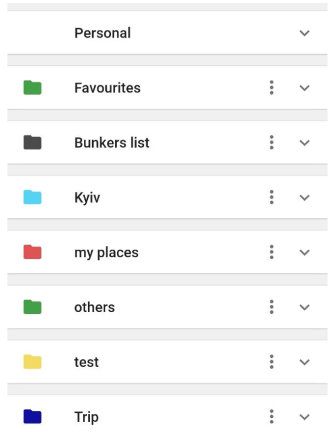
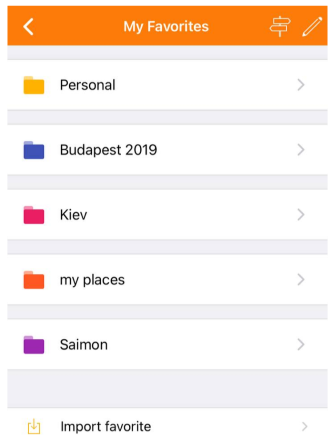
- Tri — Les dossiers et points favoris sont triés par ordre alphabétique, avec le dossier personnel en haut.
- Recherche — Utilisez la recherche globale pour trouver des favoris par nom. Les favoris sont triés par distance par rapport au centre de la carte.
Modification / Suppression en masse
- Android
- iOS
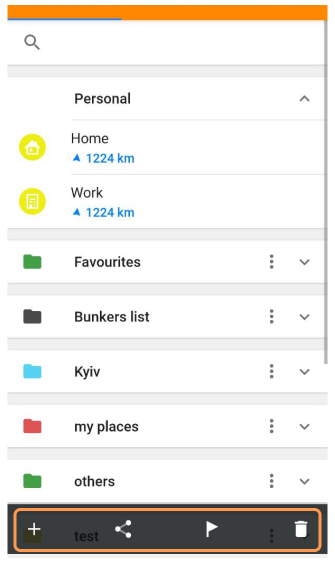
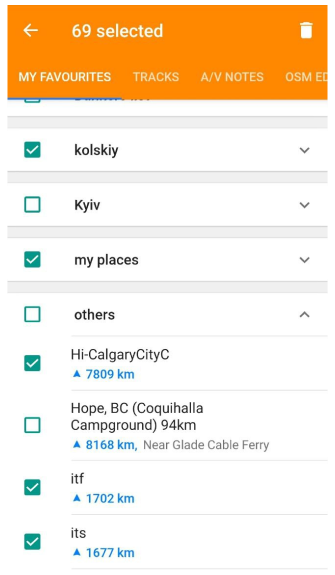
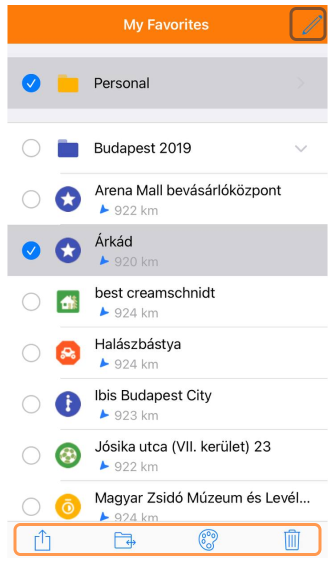
- Pour gérer plusieurs favoris, appuyez sur l'icône Supprimer (icône de corbeille sur Android) ou sur le bouton Modifier (icône de crayon sur iOS).
- Sélectionnez des favoris individuels ou des dossiers entiers pour les opérations en masse.
- Options disponibles — Supprimer pour Android et iOS, Déplacer vers un groupe de favoris, Partager et Changer la couleur pour iOS.
Actions sur les groupes de favoris
- Android
- iOS
Aller à : Menu à trois points → Modifier l'apparence par défaut
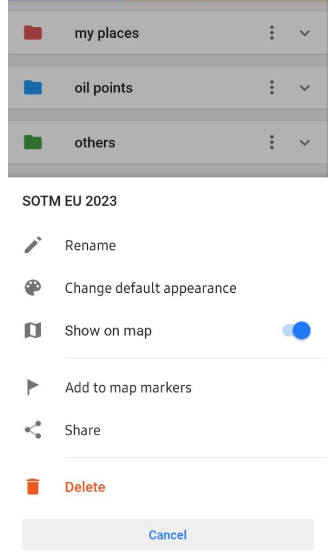
Aller à : Appui long sur le dossier → Apparence par défaut

Utilisez le menu à trois points (Android) à côté de chaque dossier et l'appui long (iOS) sur le dossier pour gérer les groupes de favoris :
-
Renommer — Utilisez cette option pour changer le nom du dossier sélectionné.
-
Modifier l’apparence par défaut — Personnalisez l'apparence des points favoris du dossier sur la carte en modifiant leurs icônes, couleurs ou étiquettes.
-
Afficher sur la carte ou Masquer sur la carte — Activez ou désactivez cette option pour afficher ou masquer les points favoris du dossier sur la carte.
-
Ajouter comme marque ou Retirer des marqueurs de carte (Android uniquement) — Ajoutez tous les points favoris du dossier à la liste des marqueurs de carte ou retirez-les selon vos besoins pour une référence facile.
-
Partager — Partagez les points favoris du dossier en les exportant sous forme de fichier Favorites.gpx, ce qui facilite le transfert ou la sauvegarde de vos données.
-
Supprimer — Supprimez définitivement le dossier de favoris sélectionné et tous les points qu'il contient.
Modifier l'apparence du groupe
- Android
- iOS
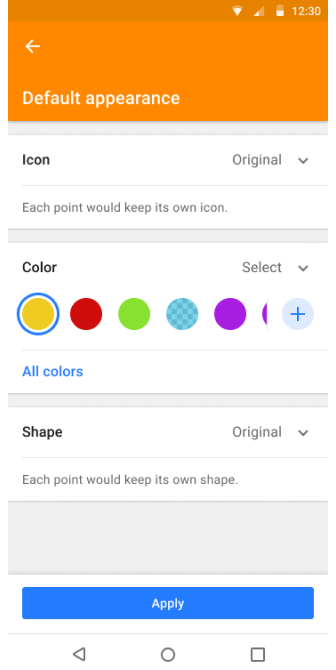
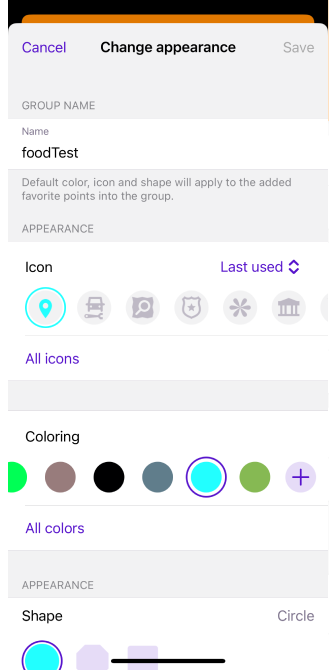
L'option Modifier l'apparence du groupe vous permet de définir un style par défaut pour tous les favoris d'un dossier. Vous pouvez ajuster les paramètres suivants :
- Icône — Choisissez une icône parmi les catégories disponibles.
- Couleur — Sélectionnez une couleur unie pour mettre en évidence les favoris.
- Forme — Choisissez une forme de marqueur (cercle, carré, octogone).
Si les favoris d'un dossier ont déjà des icônes, couleurs ou formes différentes, l'État original est affiché. Cela signifie que chaque favori conserve son style actuel sauf si vous en sélectionnez un nouveau. Lors de la sauvegarde, vous serez également invité à choisir comment appliquer les modifications :
- Appliquer uniquement aux nouveaux points — Les favoris existants restent inchangés ; les nouveaux favoris hériteront de l'apparence par défaut.
- Appliquer aux points existants — Mettez à jour uniquement les favoris déjà présents dans le dossier.
- Appliquer à tous les points — Appliquez le nouveau style aux favoris existants et futurs.
Cette flexibilité vous permet de standardiser l'apparence d'un dossier ou de conserver des personnalisations uniques tout en définissant des valeurs par défaut pour les nouveaux points.
Exporter / Importer
OsmAnd propose plusieurs méthodes pour sauvegarder et restaurer les favoris :
-
Emplacements de sauvegarde — Stockage local, OsmAnd Cloud (uniquement avec un abonnement OsmAnd Pro ou OsmAnd Start), ou applications de messagerie instantanée.
-
Format de fichier — Les favoris sont enregistrés sous forme de fichiers
.gpx(favorites.gpx).
Sauvegarde gratuite sur le cloud
- Android
- iOS
Aller à : Menu → Mes lieux → Favoris
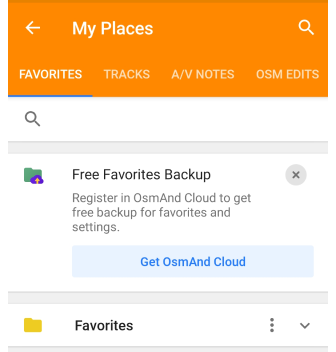
Aller à : Menu → Mes lieux → Mes favoris
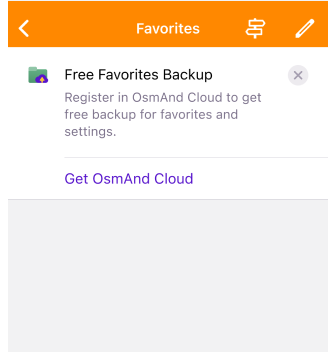
La Sauvegarde gratuite des favoris est un plan d'achat spécial qui vous permet de sauvegarder vos points favoris (emplacements) pour les versions Android, iOS, ou Web de l'application OsmAnd et de les restaurer depuis OsmAnd Cloud. Ce plan est disponible pour les utilisateurs de OsmAnd Free ou Maps+.
La sauvegarde gratuite des favoris offre ces avantages :
- Aucun paiement n'est requis. Utilisez la fonction de sauvegarde sans acheter d'abonnements payants.
- Sauvegarder les points favoris. Sauvegardez régulièrement vos points favoris dans OsmAnd pour éviter de les perdre en cas de panne de votre appareil ou de suppression de l'application.
- Transférer les points favoris. Importez vos points favoris sur un nouvel appareil avec la fonction Sauvegarde gratuite des favoris si vous utilisez OsmAnd sur plusieurs appareils.
Comment créer une sauvegarde
- Android
- iOS
Aller à : Menu → Mes lieux → Favoris
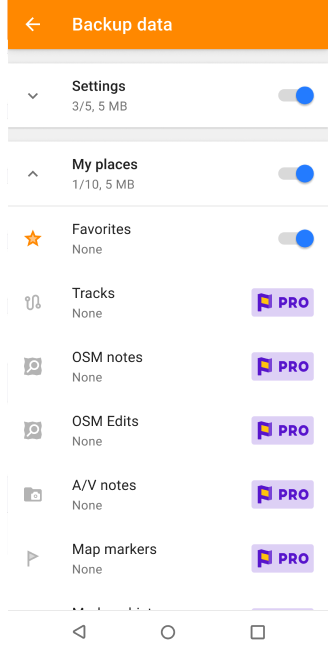
Aller à : Menu → Mes lieux → Mes favoris
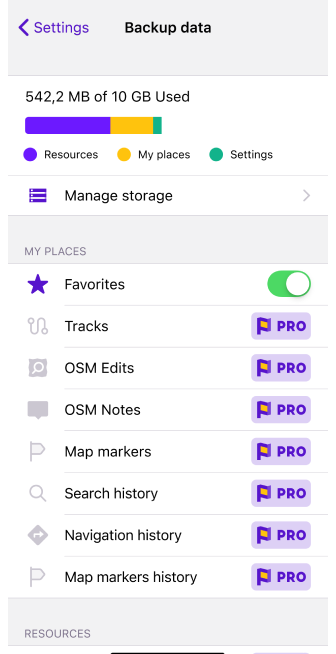
Vous avez besoin d'un compte OsmAnd Cloud pour utiliser la fonction Sauvegarde gratuite des paramètres. Si vous avez un compte OsmAnd Pro ou un compte actif OsmAnd Cloud, vous ne verrez pas la bannière promotionnelle.
- Bannière de sauvegarde gratuite des favoris. Appuyez sur cette bannière pour démarrer le processus de sauvegarde.
- Terminez l'étape d'inscription si vous n'avez pas de compte OsmAnd Cloud en suivant les instructions du guide d'inscription.
- Accédez au menu Achats OsmAnd (Menu → Paramètres → Achats).
- Forfait OsmAnd Start. Sélectionnez cette option pour accéder à la fonction de sauvegarde gratuite des paramètres.
- Créez une sauvegarde de vos paramètres.
Tous les favoris
- Android
- iOS
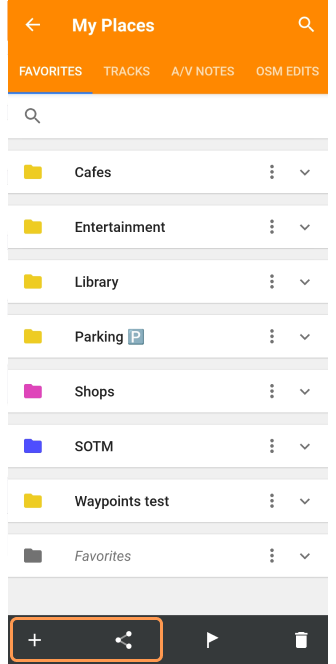
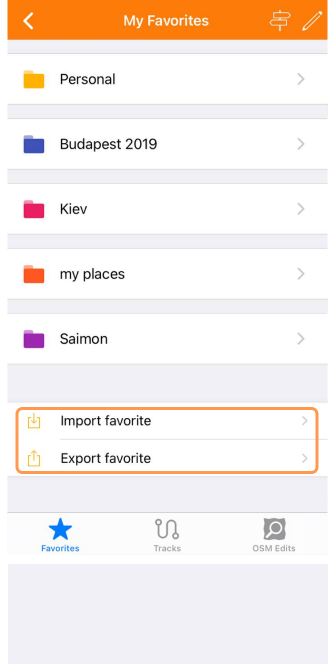
Vous pouvez exporter et importer vos favoris en utilisant les boutons spéciaux en bas de l'écran des Favoris. Un fichier .gpx (favorites.gpx) peut être envoyé à Dropbox, par e-mail, via des messageries et d'autres applications installées sur votre appareil qui prennent en charge cette fonctionnalité.
- Bouton Importer (Android) / Importer un favori (iOS). Permet d'importer des points favoris (favorites.gpx) en tant que points de cheminement à partir d'un fichier GPX (un format de données GPS courant) depuis le stockage de votre appareil.
- Bouton Partager (Android) / Exporter un favori (iOS). Permet d'exporter (partager) tous vos favoris sous forme de fichier favorites.gpx.
Groupe de favoris
- Android
- iOS
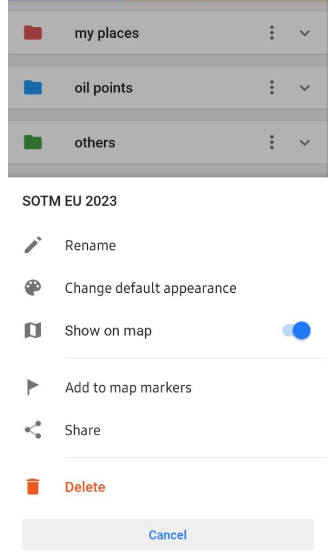
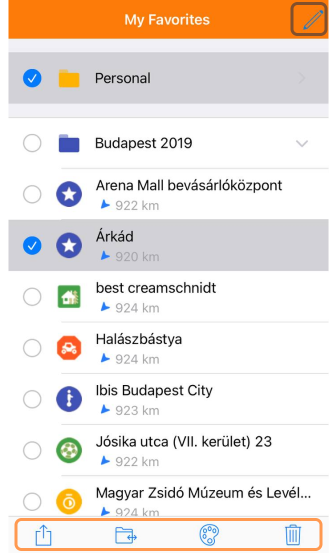

- Appuyez sur le menu à trois points (Android) ou sur le bouton Modifier (icône de crayon sur iOS) ou faites un appui long sur le dossier (iOS) du dossier de favoris sélectionné.
- Choisissez le bouton Partager pour envoyer le fichier Favorites.gpx dans la mémoire de votre appareil ou le partager via des applications de messagerie.
Sauvegarde automatique des favoris
- Android
- iOS
Aller à : Android → data → net.osmand → files → backup
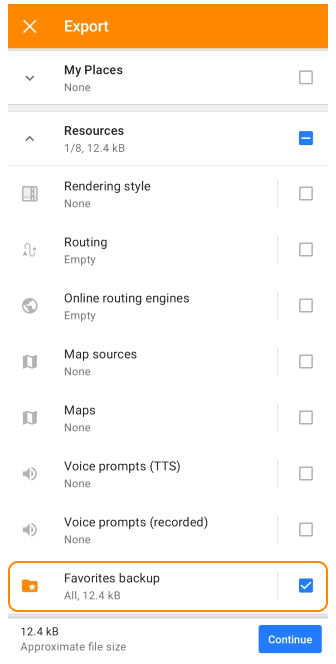
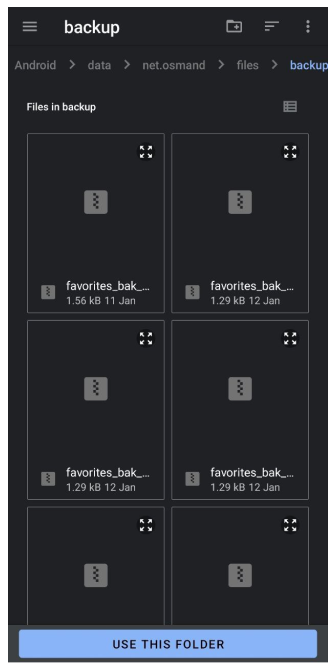
Aller à : Fichiers → Sur mon iPhone → OsmAnd Maps → favourites_backup
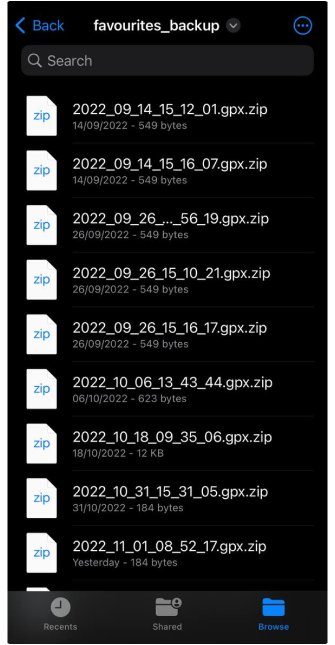
OsmAnd crée un fichier de sauvegarde chaque fois que les favoris sont modifiés.
-
Android : Les sauvegardes sont stockées dans Android → data → net.osmand → files → backup. Utilisez un gestionnaire de fichiers tiers pour y accéder.
-
iOS : Les fichiers se trouvent dans Fichiers → Sur mon iPhone → OsmAnd Maps → favourites_backup.
Exportation manuelle de la sauvegarde
- Aller à Menu → Paramètres → Exporter dans un fichier → Ressources → Sauvegarde des favoris.
- Exportez le fichier
.osfvers un stockage local, des services cloud, ou partagez-le directement.
Dans les dernières versions d'Android, l'accès aux répertoires système est limité. Cependant, après avoir extrait le fichier de favoris de l'archive, il reste possible de le transférer vers des messageries ou des services cloud, etc.
Favoris dans un fichier GPX
Toutes les informations sur un favori sont stockées et décrites à l'aide de balises. Lors de la création d'un point favori, vous pouvez écrire votre propre description ou utiliser les informations des données du point d'intérêt (POI) OSM à partir duquel votre point a été créé. Les points favoris, les POI et les points de cheminement utilisent les mêmes balises pour stocker les informations et sont enregistrés au format de fichier GPX.
<gpx version="1.1" creator="OsmAnd" xmlns="http://www.topografix.com/GPX/1/1" xmlns:osmand="https://osmand.net" xmlns:test="https://test.net" xmlns:xsi="http://www.w3.org/2001/XMLSchema-instance" xsi:schemaLocation="http://www.topografix.com/GPX/1/1 http://www.topografix.com/GPX/1/1/gpx.xsd">
<wpt lat="37.5460870" lon="-77.4532843">
<time>2023-06-07T12:31:35Z</time>
<name>Test</name>
<type>SOTM</type>
<extensions>
<osmand:address>Floyd Avenue (The Fan) 907, Richmond</osmand:address>
<osmand:icon>place_town</osmand:icon>
<osmand:background>circle</osmand:background>
<osmand:color>#ff4e4eff</osmand:color>
<test:country>United States</test:country>
<test:state>Virginia</test:state>
<test:telephone>(804) 828-0100</test:telephone>
<test:postcode>23284</test:postcode>
<test:start_date>Thursday, June 8, 2023</test:start_date>
</extensions>
</wpt>
</gpx>